
Inhoudsopgave:
- Auteur John Day [email protected].
- Public 2024-01-30 11:19.
- Laatst gewijzigd 2025-01-23 15:02.

DIT PROJECT IS NOG STEEDS EEN WERK IN UITVOERING. FEEDBACK GEWAARDEERD!!! Deze tutorial leidt je door het proces van het maken van een set regelbare en configureerbare verkeerslichten, terwijl je ook de basis van Arduino leert. Enige kennis is vereist en ik raad ten zeerste aan om de meeste, zo niet alle pagina's van het volgende document, gemaakt door de geweldige Arduino.cc-mensen, te lezen en door te nemen! we zullen gebruiken en hoe ze te gebruiken, het beschrijft ook digitale, analoge en seriële in- en uitgangen en hoe ze worden gebruikt. Je hebt misschien mijn vorige tutorial over verkeerslichten gelezen, dit zal een soortgelijk concept zijn, maar zal gemakkelijker te bouwen zijn en meer functies rijk, vanwege de eenvoud van de Arduino-ontwikkelomgeving. Na dit project zou je het misschien willen uitbreiden met…+ De lichten laten werken voor kruispunten (de complexiteit van de reeks vergroten).+ De instellingen programmeerbaar maken door met behulp van de EEPROM en seriële poort. + De lichten laten communiceren met een andere Arduino met dezelfde code.
Stap 1: Onderdelen
Je hebt een paar onderdelen nodig, als je mijn vorige project op AVR-microprocessors al hebt gedaan, dan hoef je niet dezelfde dingen opnieuw te kopen. Je hebt alleen de Arduino en USB-kabel nodig die je van Tinker.it kunt krijgen en wat vorm van 5v piëzo-sirene. Dit zijn minimale vereisten die u meer zou kunnen bestellen voor back-up of uitbreiding van dit project. 1x Breadboard (34-0655)1x Jumper Links (34-0495)2x Rode LED's (55-0155)1x Oranje (niet oranje) LED (55-0124)2x Groene LED's (55-0120)1x Witte LED (55-1640)1x piëzosirene (35-0282)1x drukknop (78-0630)1x 10K weerstanden (62-0394)1x 220ohm weerstanden (62-0354) OPTIONEEL - 1x 3m USB-kabel (19-8662)Snel online - £ 20,701x Arduino DiecimilaTinker.it- £ 20,35 Het totaal was £ 41,05, wat hoger is dan de AVR-tutorial, maar het is het waard en dat is inclusief bezorging. De bezorgkosten zijn vrij hoog, dus waarom zou u niet winkelen terwijl u daar en bij Tinker bent. en kijk of je wat onderdelen kunt vinden waarmee je later kunt spelen. Meer LED's en andere stukjes waarvan je denkt dat je ermee kunt spelen. Goed nieuws is dat je voor dit project geen gereedschap of soldeer nodig hebt, het duwt gewoon stukjes tegen elkaar! Als je eenmaal alle onderdelen hebt, ben je klaar om je project in elkaar te zetten, maar als je van plan bent om dit project meer permanent te maken, wil je een vorm van stripboard krijgen om je werk vast te solderen zodra het werkt.
Stap 2: Aan de slag
Aan de slag gaan is eenvoudig, maak eenvoudig een lay-out en controleer of alle componenten aanwezig zijn, het is het beste om de Arduino links van het breadboard te hebben en los te koppelen, volg dan gewoon de volgende paar stappen om elk onderdeel aan het breadboard toe te voegen, sluit het bord aan op de Arduino, en ten slotte de Arduino programmeert, nadat u kunt testen of deze werkt en de code met opmerkingen kunt lezen om te zien wat er gebeurt.
Stap 3: LED's

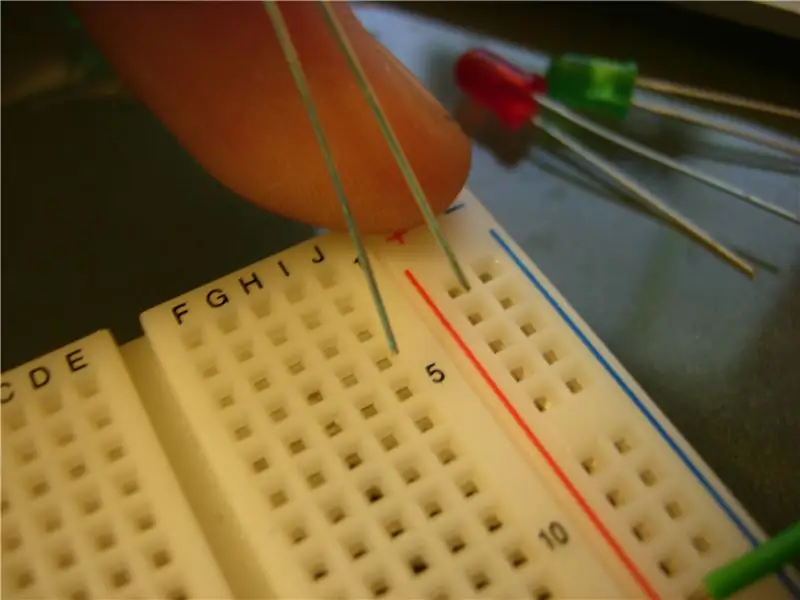

Voordat we beginnen, zorg ervoor dat alle LED's op de juiste manier zijn aangesloten. De korte kabel gaat aan de rechterkant en de langere aan de linkerkant. We zullen de weerstanden later toevoegen, dus zorg ervoor dat je nog geen stroom aansluit, omdat dit de LED's kan beschadigen. De afbeelding hieronder toont de lange en korte kabels, en dan de tweede afbeelding laat zien hoe ze moeten worden aangesloten, derde toont de bestelling. TIP! Zorg ervoor dat u de LED's verspreidt van het 5-koloms bit naar het twee-koloms bit, anders werken ze niet en krijgt u kortsluiting.
Stap 4: Piëzo



We komen hierop terug en zullen het moeten optillen om jumpers naar de Arduino te installeren, maar plaats het nu gewoon op zijn plaats met één pin aan weerszijden van de centrale scheidingslijn, zodat we geen kortsluiting tussen de twee pinnen hebben. bordpennen zijn van links naar rechts verbonden in twee secties van 5 met een scheiding in het midden om de twee secties te scheiden, en de 2 buitenste pinnen zijn van boven naar beneden verbonden in twee kolommen, deze zijn aan beide zijden maar zijn niet verbonden van de ene kant van het bord naar de andere, met andere woorden, deze kunnen indien nodig worden gebruikt om twee afzonderlijke circuits onafhankelijk van elkaar te voorzien. Bovendien zijn op sommige borden de bovenste en onderste helften niet verbonden, dus het kan zijn dat u de sprong moet maken met een draad van de bovenste helft naar de onderste helft als uw circuit niet werkt.
Stap 5: Knop




De knop heeft 4 pinnen, zorg ervoor dat deze allemaal met elkaar verbonden zijn en niet buigen, zoals bij de piëzo, laat hem dan over de centrale verdeler zitten. Vervolgens draad vanaf de bovenste pin de rechter pin in de rode kant van de verticale pinnen, zoals de LED's (zie de 2e afbeelding hieronder bijgevoegd) Gebruik de weerstand BRUIN ZWART ORANJE GOUD (10k) en bedraad deze zoals weergegeven in de 4e afbeelding hieronder. (Vanaf rechtsonder verticaal langs het bord, een kleine manier is 1 inch voldoende).
Stap 6: Weerstanden



Gebruik de 220 ohm weerstanden draad van de LED's over de verdeler naar dezelfde rij aan de andere kant, (zie bijvoorbeeld de 2e afbeelding) en herhaal voor alle LED's. Voeg de witte LED toe tussen de piëzo en de knop en voeg daar een weerstand aan toe LED ook. De 3e afbeelding hieronder toont het eindresultaat. (merk op dat de GROENE draad niet nodig is, tenzij je circuit niet werkt zoals het mijne deed, verbindt het de bovenste helft van de stroomrails van het bord met de onderste helft omdat sommige borden zijn gesplitst).
Stap 7: Bedrading




Nu gaan we de Arduino op het breadboard aansluiten, de draden worden allemaal in de volgorde van boven naar beneden geplaatst, en kruisen niet over, dus als de verkeerde lampjes op het verkeerde moment gaan branden, patcht u de kabels terug op de juiste plaatsen … Afbeeldingen hieronder laten zien hoe deze moeten worden bedraad. Afbeelding 2 & 3: Ga van de 5v-lijn naar de weerstand die we hebben geplaatst die uit de knop komt. Afbeelding 4 & 5: De groene draad op de GND (aarde) pin gaat naar de rode rail die u hebt de kathode van uw LED's aangesloten. Afbeelding 6: De LED's zijn op hun beurt bedraad van pin 13 naar 8, beginnend bij de bovenste LED en werken uw weg naar beneden langs het breadboard. Dit is de reden waarom ik zei om het bord naar links te hebben, aangezien je het als volgt kunt bedraden…13 o--------o ---/\/\/\/\/\--- --- O---|12 o--------o ---/\/\/\/\/\--- ---O---|11 o-------- o ---/\/\/\/\/\--- ---O---|10 o--------o ---/\/\/\/\/\- -- ---O---|09 o--------o ---/\/\/\/\/\--- ---O---|Afbeelding 7: Bedraad de oranje draden zoals voorheen naar de piëzo (pin 8), wacht-led (pin 7) en knop (pin 6) Let op de positie van pin 6 is kritisch, anders zullen de verkeerslichten constant doorlussen alsof de knop ingedrukt wordt gehouden.
Stap 8: Arduino programmeren
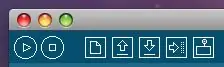
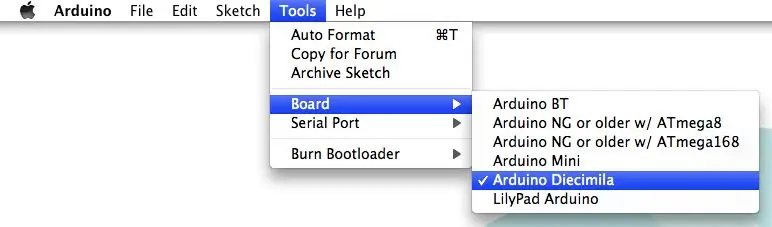
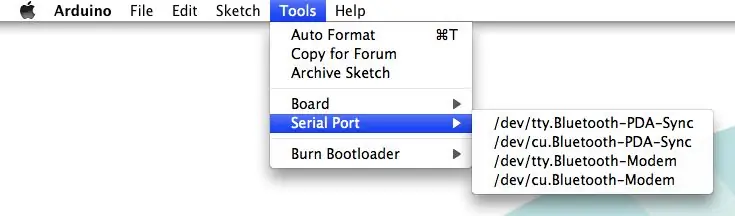
Het programmeren van de Arduino kan niet eenvoudiger, maar we moeten de Arduino IDE vertellen waar de Arduino moet worden gezocht en met welk type Arduino hij moet praten. Om te vertellen met welk type hij moet praten, ga naar TOOLS > BOARD > ARDUINO DIECIMILA. waar je de Arduino moet zoeken, ga naar TOOLS> SERILE POORT, en kies de meest logische poort, er staat usb-serieel of iets dergelijks, geen bluetooth of iets anders, in het ergste geval heb je het verkeerd en moet je het instellen naar een andere poort. Open nu het bijgevoegde PDE-bestand en upload het naar het bord, door op de knop te drukken met een pijl die naar enkele stippen wijst/…-> |Dit duurt even en als het lukt, zal je Arduino nu draaien de code, druk op de meest rechtse knop (seriële monitor) om het bord te bedienen met een terminal-achtige interface.
Stap 9: En ze leefden allemaal nog lang en gelukkig… het einde
Je bent klaar! Door de code heen heb ik opmerkingen geschreven en je kunt deze lezen om erachter te komen wat elke regel doet, en probeer er dan aan te sleutelen om te zien wat er gebeurt, in het slechtste geval kun je het gewoon terugzetten naar het origineel. Maar als je meer nodig hebt hulp of begeleiding Ik heb een paar links en bronnen hieronder … Voordat ik ga, wil ik Alex en het team van Tinker.it bedanken die me alles hebben geleerd wat ik weet tijdens een van hun beginnersworkshops, ze zijn echt briljant in wat ze doen, bedankt!!! Ook dank aan Sparkfun.com en Rapidonline.com die een geweldige bron van onderdelen voor arduino zijn!Links & bronnenArduino.cc - Dit is de thuisbasis van ArduinoGuide - Deze gids wordt aanbevolen om te lezen!Rapid Online - UK Retailer voor de onderdelen die ik vandaag heb gebruikt Tinker.it - De UK Retailer van de ArduinoDigikey - US Retailer voor de onderdelen die ik vandaag heb gebruikt Sparkfun - De US Retailer van de ArduinoElectronics Information - Elektronica-informatie voor beginners deze site is een geweldige plek om informatie te zoeken over solderen, elektronische componenten, weerstandskleur codes enz…Bedankt voor het lezen en veel plezier!
Aanbevolen:
Slimme verkeerslichten: 6 stappen

Smart Traffic Lights: Waarom ik dit project heb gemaakt Ik ben student aan Howest Kortrijk. Het is een schoolproject voor mijn tweede semester MCT. Als ik in mijn auto rijd en het rustig is op straat, heeft het geen zin om voor rode lichten te gaan staan als er geen ander verkeer is
Arduino-aangedreven verkeerslichten maken: 4 stappen

Hoe Arduino-aangedreven verkeerslichten te maken: In dit bericht gaan we het hebben over een Arduino-project, d.w.z. Arduino Traffic Pestrians Lights-systeem. Dit project is echt interessant om te proberen en met behulp van wat kunst en handwerk kun je een hele scène van verkeerslichten en peddels creëren
Een USB-hub maken van een oud toetsenbord ?♻: 3 stappen (met afbeeldingen)

Een USB-hub maken van een oud toetsenbord ?♻: As-Salaamu-Alaikum! Ik heb een oud toetsenbord dat niet in gebruik was en ook de toetsen waren een beetje defect. Dus besloot ik er iets aan te doen. Ik nam de printplaat en zette het om in "USB Hub".Het was gemakkelijk
Een Bluetooth-adapter Pt.2 maken (een compatibele luidspreker maken): 16 stappen

Een Bluetooth-adapter Pt.2 maken (een compatibele luidspreker maken): in deze instructie laat ik u zien hoe u mijn Bluetooth-adapter kunt gebruiken om een oude luidspreker Bluetooth-compatibel te maken. * Als u mijn eerste instructie over "Maken nog niet hebt gelezen een Bluetooth-adapter" Ik raad u aan dit te doen voordat u doorgaat.C
Hoe maak je een goedkope set luidsprekers voor een MP3-speler of iPod: 3 stappen

Hoe maak je een goedkope set luidsprekers voor een MP3-speler of iPod: Omdat ik een set externe luidsprekers voor mijn iPod nodig had, besloot ik er een te maken. Dit Instructable duurt slechts enkele minuten nadat je materialen hebt gekregen
